โฟลเดอร์บนหน้าจอโฮมของ iPhone ช่วยให้คุณจัดระเบียบแอพได้ คุณสามารถเก็บแอพที่ไม่ค่อยได้ใช้ไว้เพื่อจัดระเบียบหน้าจอหลักหรือใช้โฟลเดอร์เพื่อซ่อนแอพที่คุณไม่ต้องการให้ใครสังเกตเห็นได้ง่าย ในบทช่วยสอนนี้ เราจะแสดงวิธีสร้างและจัดการโฟลเดอร์บน iPhone และ iPad ของคุณ
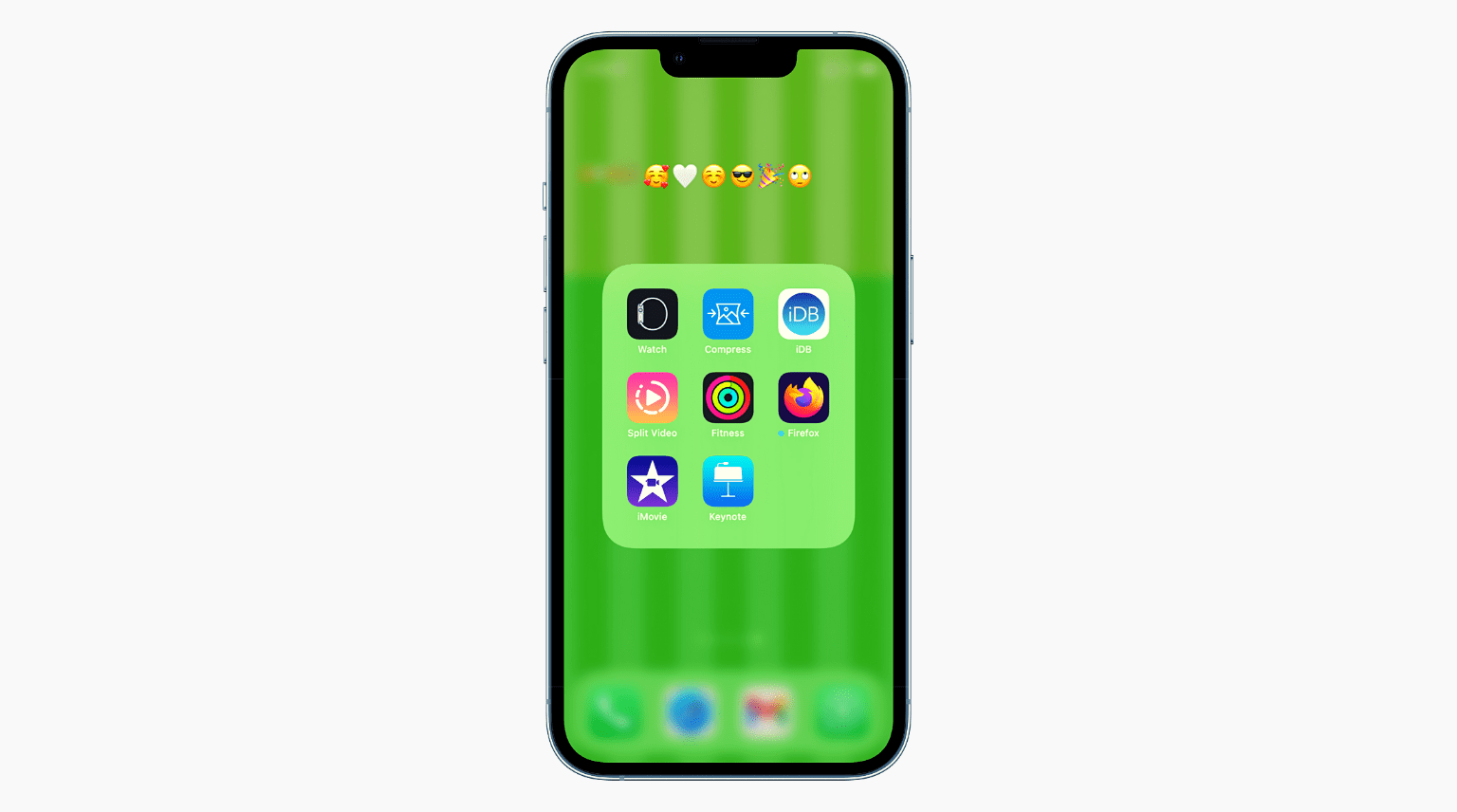
วิธีสร้างโฟลเดอร์ใหม่บน iPhone
ต่อไปนี้คือวิธีสร้างโฟลเดอร์แอปบนหน้าจอโฮมของ iPhone
1) เข้าสู่โหมดกระตุก: สำหรับสิ่งนี้ ให้กดพื้นที่ว่างบนหน้าจอหลักจนกว่าแอปทั้งหมดจะเริ่มสั่น หรือกดที่ไอคอนแอปจนกว่าจะเริ่มสั่น หรือกดไอคอนแอปสั้นๆ แล้วแตะแก้ไขหน้าจอหลัก
2) แตะไอคอนแอปหนึ่งค้างไว้แล้ว ลากไปทับอีกไอคอนหนึ่ง ไอคอนแอป เมื่อทำเช่นนี้ อย่าลืมยกนิ้วขึ้นเฉพาะเมื่อคุณเห็นโครงร่างจางๆ รอบๆ แอปด้านล่าง
3) เมื่อโฟลเดอร์นั้นปรากฏ สร้างแล้ว แตะที่ใดก็ได้บนหน้าจอเพื่อออกจากโหมดกระตุก
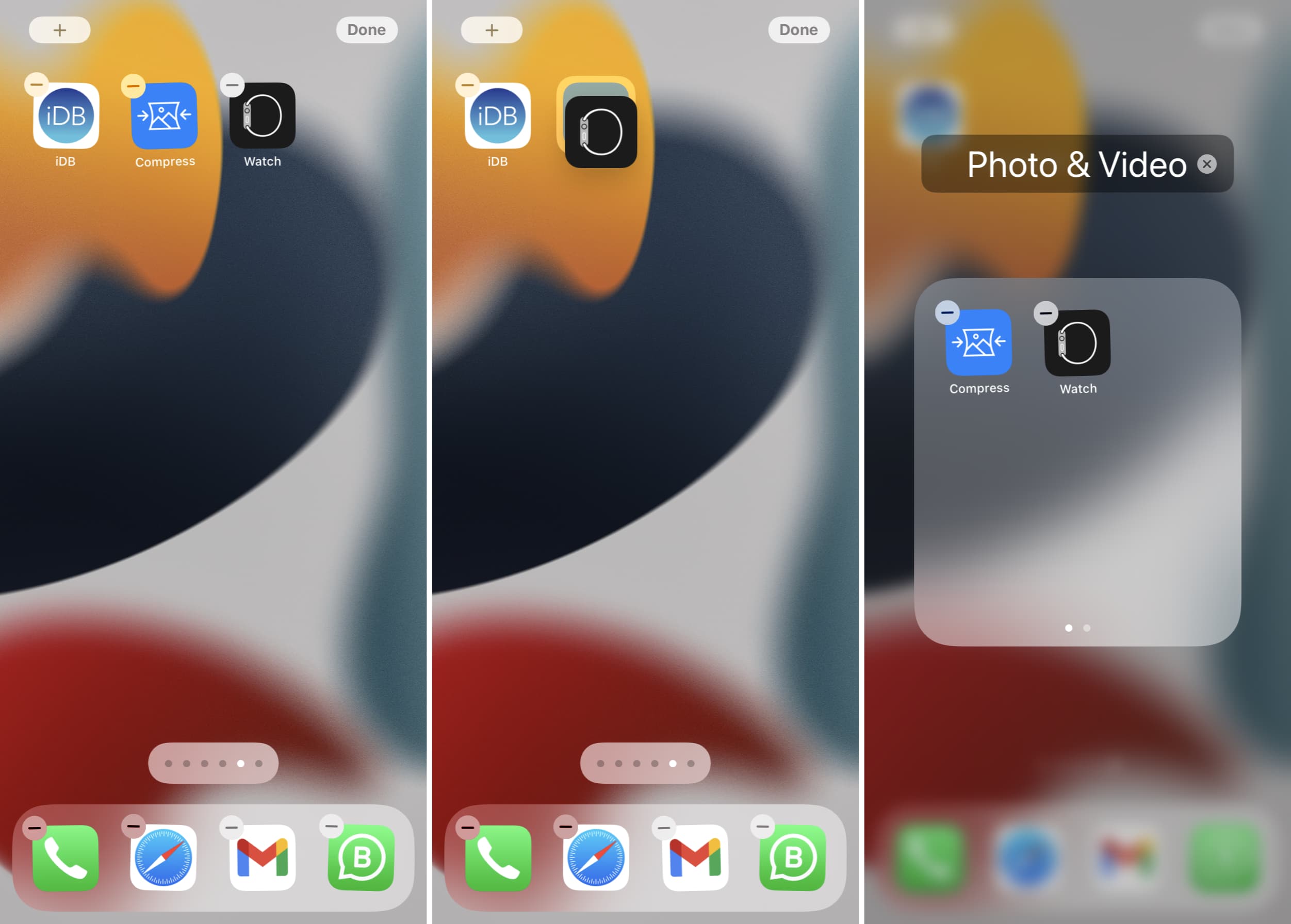
หมายเหตุ: หากคุณยังใหม่กับสิ่งนี้ อาจต้องลองสองครั้งเพื่อให้ถูกต้อง เมื่อคุณเข้าใจแล้ว คุณสามารถสร้างโฟลเดอร์ได้อย่างรวดเร็วโดยกดที่ไอคอนแอปแล้ววางทับบนแอปหรือโฟลเดอร์อื่นทันที
สร้างหน้าใหม่ภายในโฟลเดอร์
ครั้งเดียว คุณมีอย่างน้อยสองแอพในโฟลเดอร์ คุณสามารถสร้างหน้าใหม่ข้างในนั้นได้ โดยใช้วิธี:
1) เปิดโฟลเดอร์ที่มีอยู่
2) เข้าสู่โหมดกระตุก นอกจากนี้ คุณยังจะสังเกตเห็นจุดสองจุด (หรือจุดใหม่) ที่ด้านล่างของโฟลเดอร์
3) ด้วยนิ้วเดียว ให้กดและลากไอคอนแอปอันใดอันหนึ่งไปทางขวา. และอีกนิ้วหนึ่ง ให้ปัดไปทางซ้ายเพื่อไปยังหน้าโฟลเดอร์ที่สอง วางแอปบนหน้าโฟลเดอร์ใหม่นี้
4) ทำตามขั้นตอนเดียวกันเพื่อสร้างหน้าเพิ่มเติมภายในโฟลเดอร์ โปรดจำไว้ว่าทุกหน้าต้องมีอย่างน้อยหนึ่งแอป
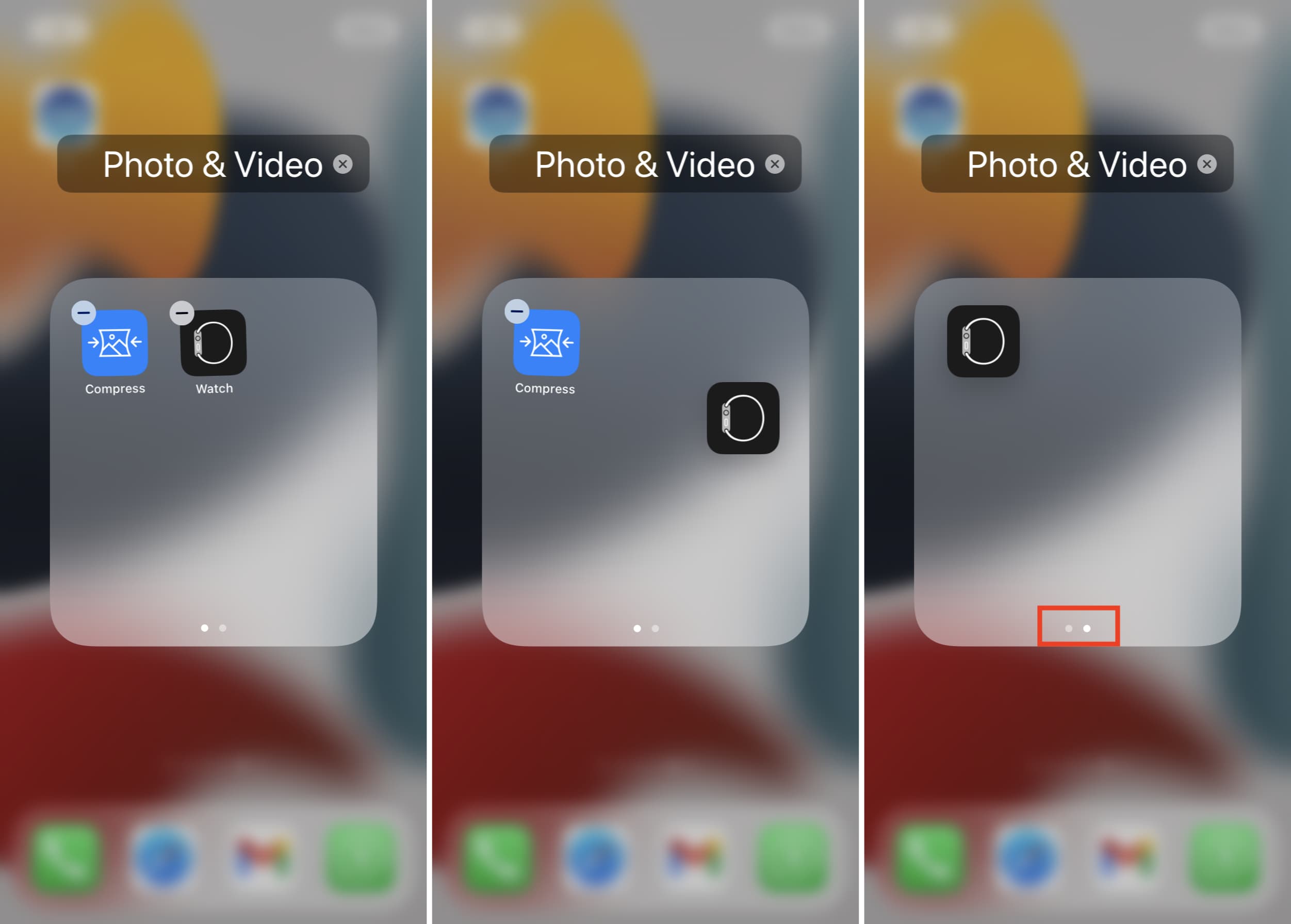
เพิ่มแอปไปยังโฟลเดอร์ใน iPhone
หากต้องการเพิ่มแอปใหม่ ให้ลากไอคอนแอปจากหน้าจอหลักไปยังโฟลเดอร์ที่มีอยู่
เคล็ดลับ: หากต้องการเพิ่มแอปหลายแอปพร้อมกันในโฟลเดอร์ ให้กดและลากไอคอนแอปเล็กน้อย ตอนนี้ แตะไอคอนแอปอื่นๆ แล้วทั้งหมดจะรวมกลุ่มเข้าด้วยกัน ลากทั้งกลุ่มไปยังโฟลเดอร์ที่มีอยู่แล้ววางอย่างระมัดระวัง
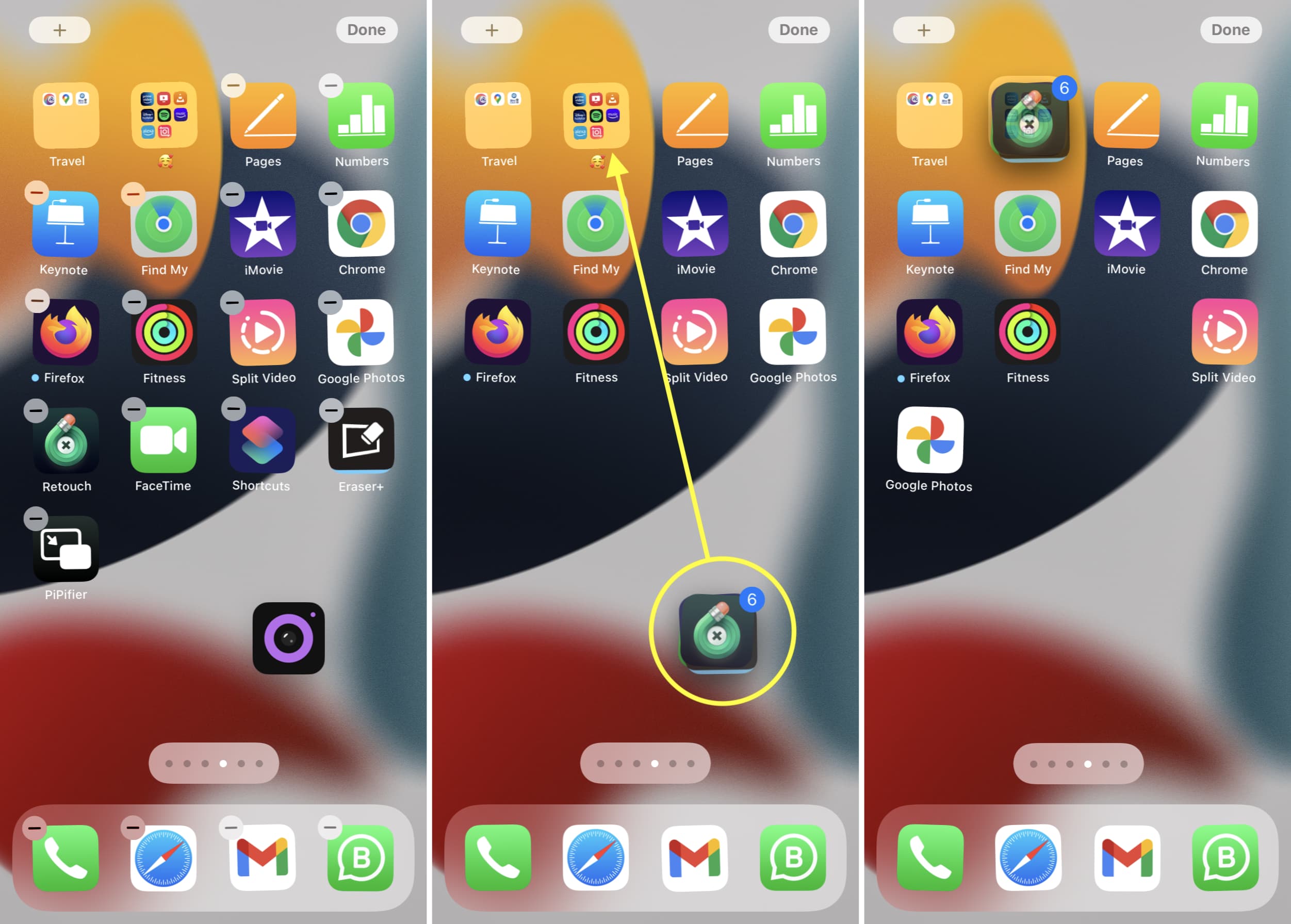
ลบแอปออกจากโฟลเดอร์ใน iPhone
หากต้องการนำแอปออกจากโฟลเดอร์ ให้แตะไอคอนแอปและ ลากออกจากโฟลเดอร์ ไปที่หน้าจอหลัก ในบางกรณีซึ่งเกิดขึ้นไม่บ่อยนัก หากโฟลเดอร์ไม่ย่อขนาดโดยอัตโนมัติและแสดงหน้าจอหลัก ให้แตะภายนอกโฟลเดอร์เพื่อปิดและแสดงหน้าจอหลัก วางแอปที่นี่
เปลี่ยนชื่อโฟลเดอร์แอปใน iPhone
1) เปิดโฟลเดอร์
2 ) กดชื่อปัจจุบันจนกว่าแอปจะเริ่มสั่น
3) แตะ X แล้วพิมพ์ชื่อโฟลเดอร์ใหม่ คุณยังใช้อีโมจิเป็นชื่อโฟลเดอร์ได้เท่านั้น
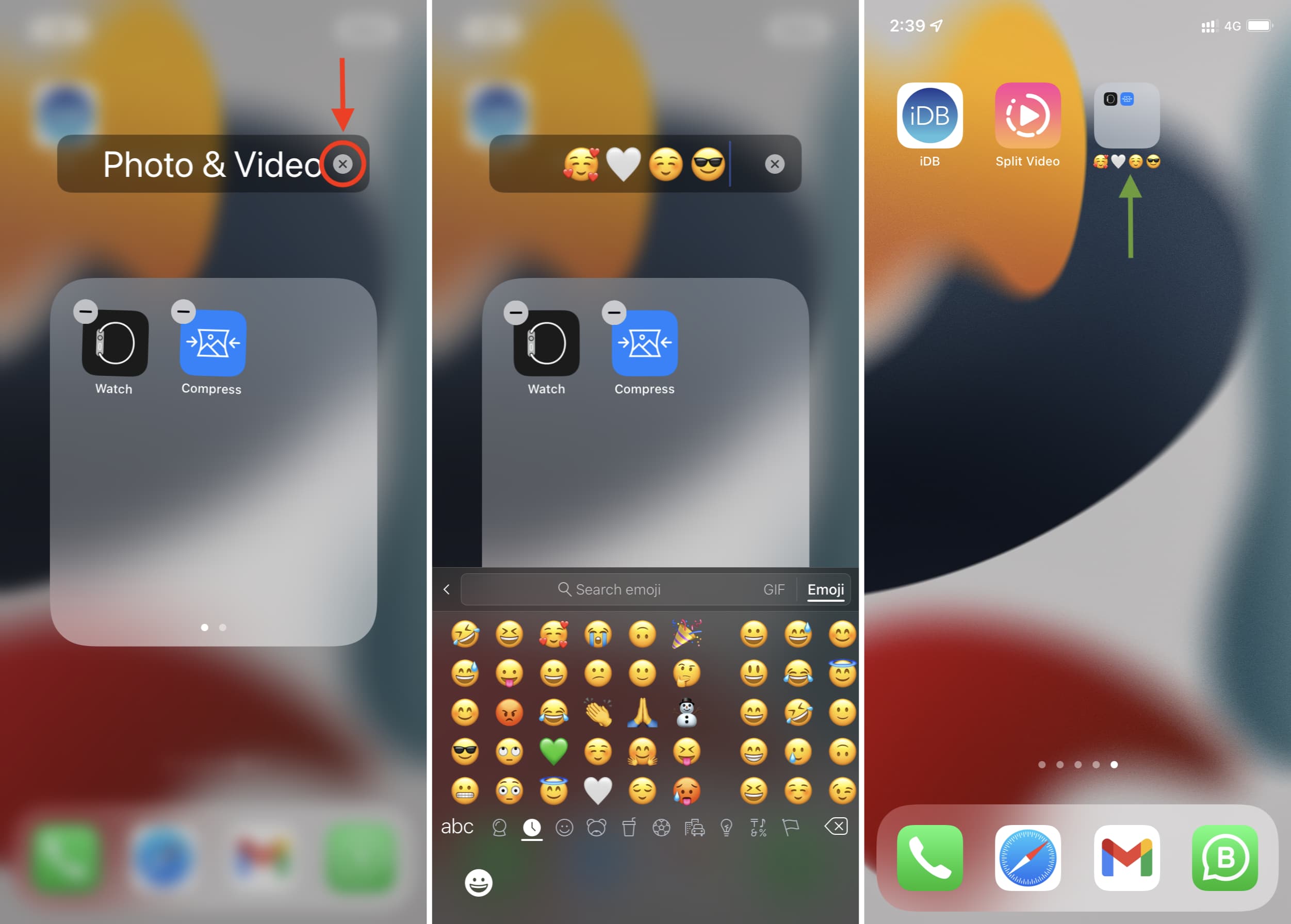
ย้ายโฟลเดอร์จากหน้าจอหลักหนึ่งไปยังอีกหน้าจอหนึ่ง
การย้ายโฟลเดอร์จากหน้าจอหลักหนึ่งไปยังอีกหน้าจอหนึ่งจะเหมือนกับการย้ายแอป
1) กดพื้นที่ว่างจนกว่าแอปและโฟลเดอร์จะเริ่มสั่น
2) ลากโฟลเดอร์ไปที่ขอบซ้ายหรือขวาของหน้าจอเพื่อ เลื่อนไปที่หน้าจอหลักที่อยู่ติดกัน
เพิ่มโฟลเดอร์ไปยัง iPhone Dock
แตะแอปบน Dock แล้ววางทับแอปอื่นบน Dock เพื่อสร้างโฟลเดอร์ แต่นี่เป็นเรื่องที่ยุ่งยากและอาจต้องพยายามหลายครั้งเพื่อให้ถูกต้อง
ดังนั้น หากต้องการเพิ่มโฟลเดอร์ไปยัง iPhone Dock อย่างง่ายดาย ให้ตรวจสอบให้แน่ใจว่าคุณมีพื้นที่ว่างหนึ่งรายการ (นั่นคือ คุณมีแอปสามแอปหรือน้อยกว่านั้น บน Dock แทนที่จะเป็นสี่ปกติ) หลังจากนั้น ให้ลากโฟลเดอร์ที่มีอยู่จากหน้าจอหลักของ iPhone ไปที่ Dock
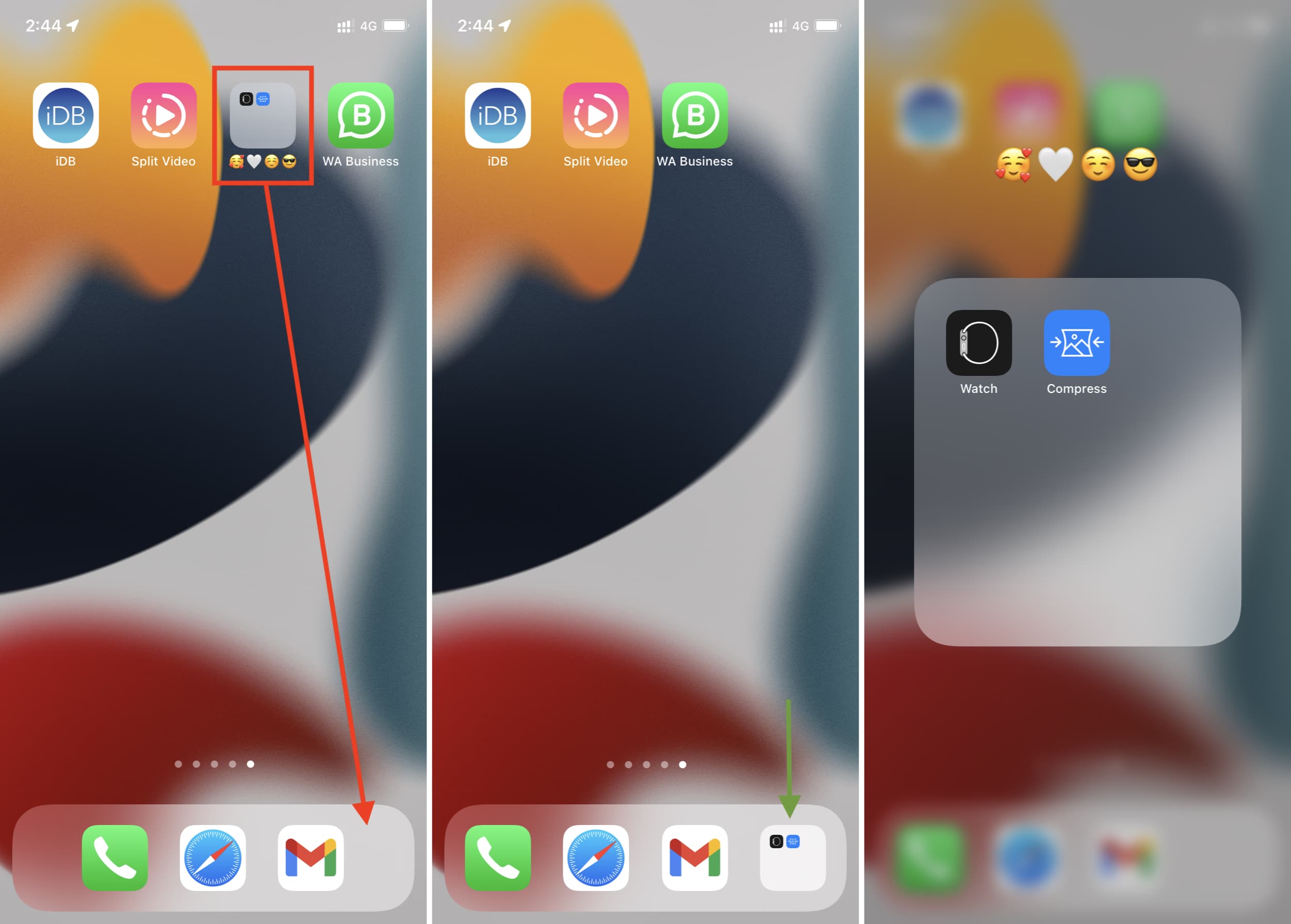
ลบโฟลเดอร์ออกจากหน้าจอหลักของ iPhone
เมื่อคุณลากแอปทั้งหมดออกจากโฟลเดอร์ (หรือลบแอปในโฟลเดอร์) โฟลเดอร์จะหายไปโดยอัตโนมัติ
หากคุณกดโฟลเดอร์และแตะ ลบโฟลเดอร์ โฟลเดอร์นั้นจะลบและย้ายแอปทั้งหมดไปยัง App Library (ไม่ใช่หน้าจอหลัก)
วิธีสร้างโฟลเดอร์ที่ซ่อนอยู่ใน iPhone
คุณไม่สามารถสร้างโฟลเดอร์ที่ซ่อนอยู่ใน iPhone ของคุณเว้นแต่คุณจะเจลเบรค หลังจากการเจลเบรคแล้ว คุณสามารถสร้างโฟลเดอร์ที่มองไม่เห็นได้ อีกวิธีหนึ่งสำหรับวิธีนี้คือสร้างโฟลเดอร์แล้วซ่อนหน้าจอหลักนั้น ซึ่งจะซ่อนแอพและโฟลเดอร์ทั้งหมดในหน้า Home Screen นั้น
วิธีล็อคโฟลเดอร์บน iPhone
คุณไม่สามารถล็อค รักษาความปลอดภัย ป้องกันด้วยรหัสผ่าน หรือสร้างโฟลเดอร์ส่วนตัวบนหน้าจอโฮมของ iPhone แต่หากคุณกำลังเจลเบรกอุปกรณ์ มีการปรับแต่งเล็กน้อยเพื่อล็อกโฟลเดอร์บน iPhone
ปรับแต่งการเจลเบรกเพื่อล็อกโฟลเดอร์ iPhone:
ฉันขอได้ไหม สร้างโฟลเดอร์ใน App Library หรือ Today View?
คุณไม่สามารถสร้างโฟลเดอร์ใน App Library หรือ Today View แต่เฉพาะในหน้าจอหลักของ iPhone โฟลเดอร์หรือหมวดหมู่ใน App Library จะถูกสร้างขึ้นโดยอัตโนมัติ และผู้ใช้ไม่มีอำนาจในการปรับแต่งที่นี่
คุณอาจชอบ: